خبرة في البرامج والأجهزة الموفرة للوقت تساعد 200 مليون مستخدم سنويًا. إرشادك بنصائح إرشادية وأخبار ونصائح لترقية حياتك التقنية.
أنتظرها
أفادت عدة مصادر أن المشكلة تحدث من جانب Square Enix ، لذلك لا يمكنك فعل الكثير حيال ذلك. في مرحلة ما ، حدث هذا الخطأ بعد وقت قصير من استهداف خوادم ألعاب FFXIV بهجوم DDOS.
وبالتالي ، يبدو أن الطريقة الأنسب لتجاوز الخطأ هي تجنب ممارسة اللعبة حتى يؤكد شخص ما أنه تم التعامل معها. خاصة إذا كنت تخطط للقفز رأسًا على عقب في تجربة صعبة تستغرق وقتًا طويلاً.
استخدم VPN
في بعض الأحيان ، قد يكون سبب الموقف هو ضعف توجيه حركة المرور لمزود خدمة الإنترنت أو تقييد النطاق الترددي لمزود خدمة الإنترنت. إذا كنت تشك في أن هذا هو الحال ، فيمكنك استخدام ملف VPN للتحايل على قيود مزود الإنترنت الخاص بك.
- قم بشراء خطة اشتراك VPN مميزة (نوصي الوصول إلى الإنترنت الخاص)
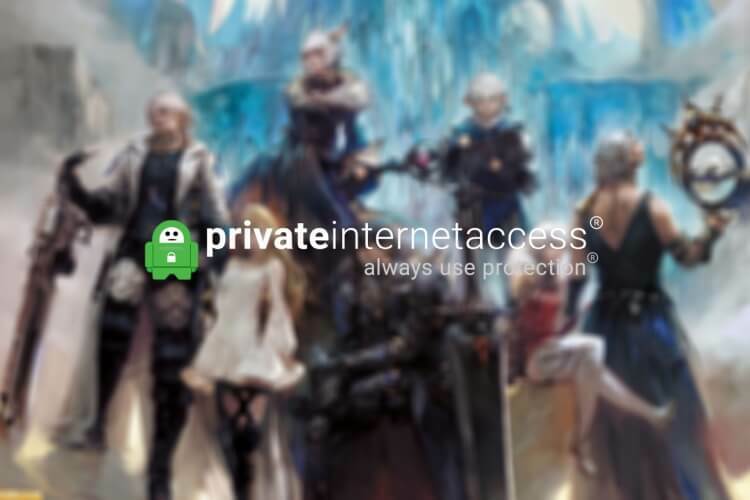
- قم بتنزيل VPN وتثبيته على جهاز الكمبيوتر الخاص بك
- قم بتشغيله وتسجيل الدخول إلى حسابك
- الاتصال بخادم سريع (الخوادم القريبة أسرع بشكل عام)
- قم بتشغيل FFXIV
- تحقق مما إذا كان لا يزال هناك خطأ 10105
لاحظ أن استخدام VPN أثناء لعب FFXIV يمكن أيضًا
إصلاح فقدان الحزمةوتقليل اختبار ping داخل اللعبة. أذا أردت رفع القيود الإقليمية، على سبيل المثال ، فإن استخدام VPN سيعمل أيضًا على تحقيق المعجزات.استخدم Ethernet بدلاً من Wi-Fi
ليس فقط مع FFXIV ، ولكن كلما أمكن ، تأكد دائمًا من اختيار Ethernet عبر Wi-Fi. الاتصالات اللاسلكية أبطأ بكثير ، وليست مستقرة ، وعرضة للتداخل.
أيضا، فقدان حزمة Wi-Fi يحدث كثيرًا أكثر مما يحدث أثناء استخدام Ethernet.
أثناء تواجدنا في هذا الموضوع ، تأكد من أن كبلات Ethernet ليست قديمة أو بالية أو تالفة بأي شكل من الأشكال. يمكن أن يكون للكابلات السيئة أيضًا تأثير كبير على مدى سرعة واستقرار اتصالك.
إذا قمت للتو بالتبديل إلى Ethernet ، فتأكد من إعادة تشغيل جهاز التوجيه الخاص بك لتجنب أي مشاكل في تعيين العنوان.
مسح DNS الخاص بك
- على جهاز الكمبيوتر الشخصي الذي يعمل بنظام Windows ، قم بتشغيل مثيل CMD
- اكتب الأوامر التالية ، واحدة تلو الأخرى ، بهذا الترتيب:
قم بتشغيل فحص النظام لاكتشاف الأخطاء المحتملة

تنزيل Restoro
أداة إصلاح الكمبيوتر

انقر ابدأ المسح للعثور على مشاكل Windows.

انقر إصلاح الكل لإصلاح المشكلات المتعلقة بالتقنيات الحاصلة على براءة اختراع.
قم بتشغيل فحص للكمبيوتر الشخصي باستخدام Restoro Repair Tool للعثور على الأخطاء التي تسبب مشاكل الأمان وحالات التباطؤ. بعد اكتمال الفحص ، ستستبدل عملية الإصلاح الملفات التالفة بملفات ومكونات Windows حديثة.
إيبكونفيغ / فلوشدس
ipconfig / registerdns
ipconfig / الإصدار
ipconfig / تجديد
إعادة تعيين netsh winsock
خروج
أعد تشغيل الكمبيوتر ، وقم بتشغيل FFXIV ، وحاول الاتصال بالخادم مرة أخرى. في كثير من الأحيان ، يمكن أن يؤدي ترك بيانات ذاكرة التخزين المؤقت للتراكم إلى مشكلات اتصال متنوعة.
يمكن أن يؤدي مسح عنوان DNS وتجديده إلى حل العديد من مشكلات الاتصال ، بما في ذلك عدم القدرة على تسجيل الدخول إلى الألعاب المختلفة.
بدلاً من ذلك ، يمكنك استبدال عناوين DNS المخصصة لمزود خدمة الإنترنت بعناوين عامة مجانية. على سبيل المثال ، يمكنك استخدام نظام أسماء النطاقات العامة أو نظام Cloudflare من Google.
قد تلاحظ بعض التحسن عند استبدال DNS الخاص بك ، ولكن تأكد من الاحتفاظ بنسخة احتياطية من مزودي خدمة الإنترنت ، فقط في حالة حدوث خطأ ما.
تكوين Internet Explorer
- إطلاق متصفح الانترنت على جهاز الكمبيوتر الخاص بك
- اضغط على Alt + X على لوحة المفاتيح (أو انقر على زر الترس)
- حدد خيارات الإنترنت من القائمة
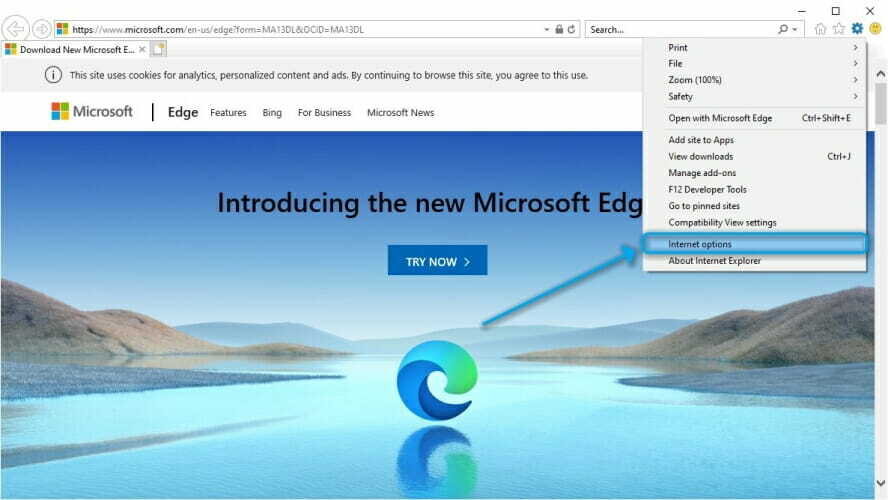
-
علامة التبويب العامة:
- انقر على حذف زر في محفوظات الاستعراض
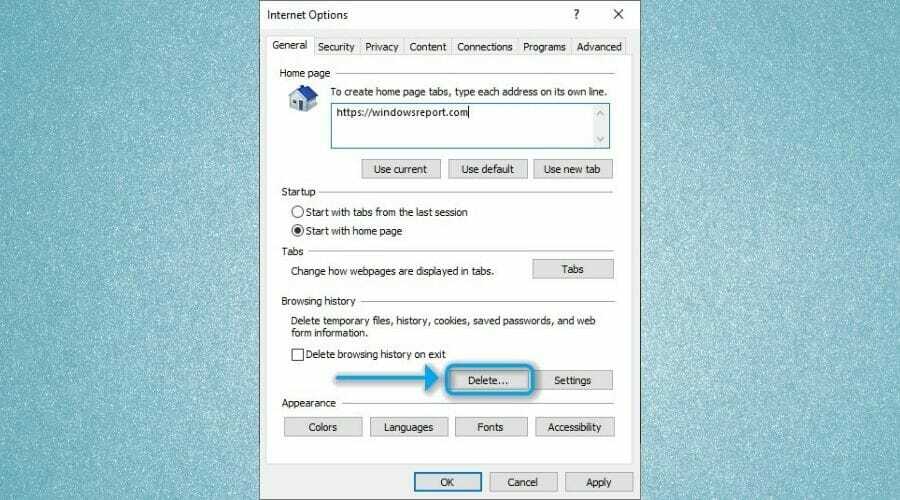
- حدد جميع المربعات
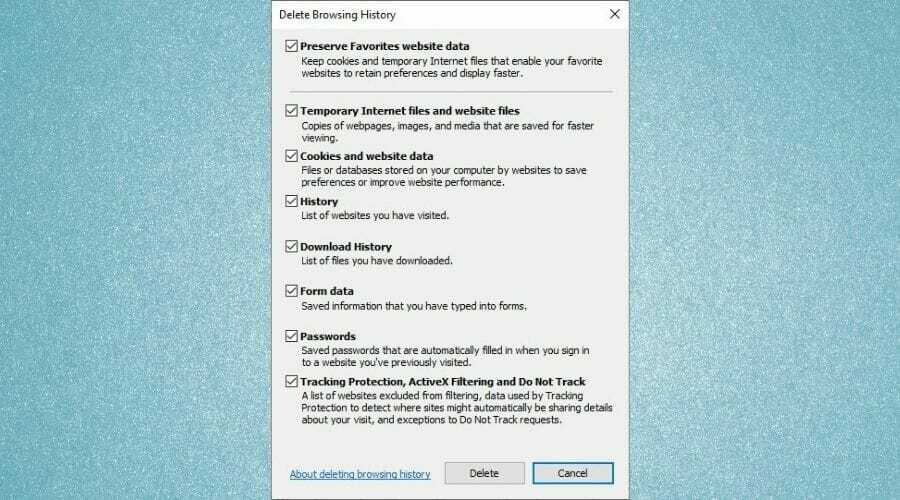
- انقر حذف
- انقر على حذف زر في محفوظات الاستعراض
-
علامة تبويب الأمان:
- حرك ال حماية منزلق المستوى إلى أدنى نقطة
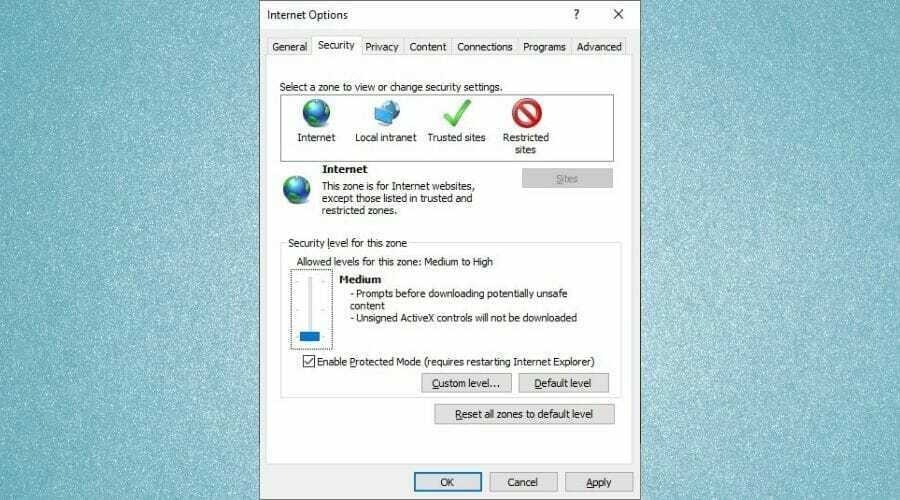
- حرك ال حماية منزلق المستوى إلى أدنى نقطة
-
علامة تبويب الخصوصية:
- انقر على متقدم زر
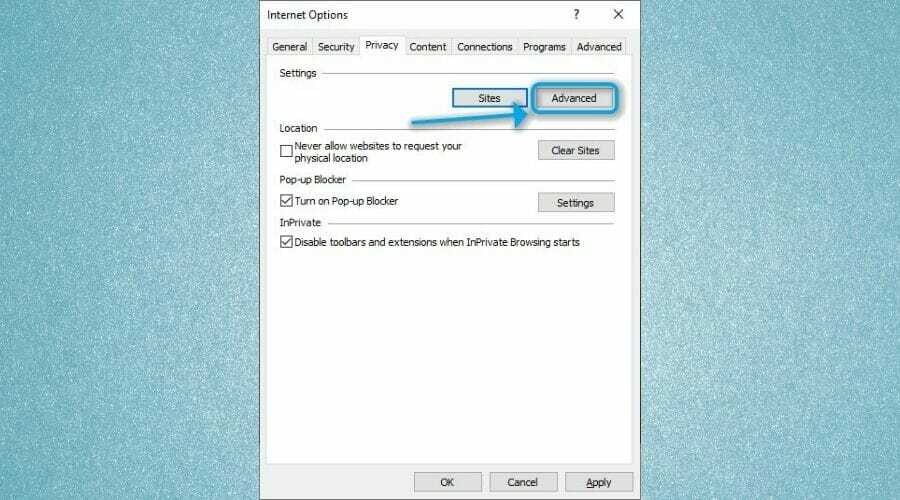
- حدد قبول لكليهما الطرف الأول و ملفات تعريف ارتباط الطرف الثالث
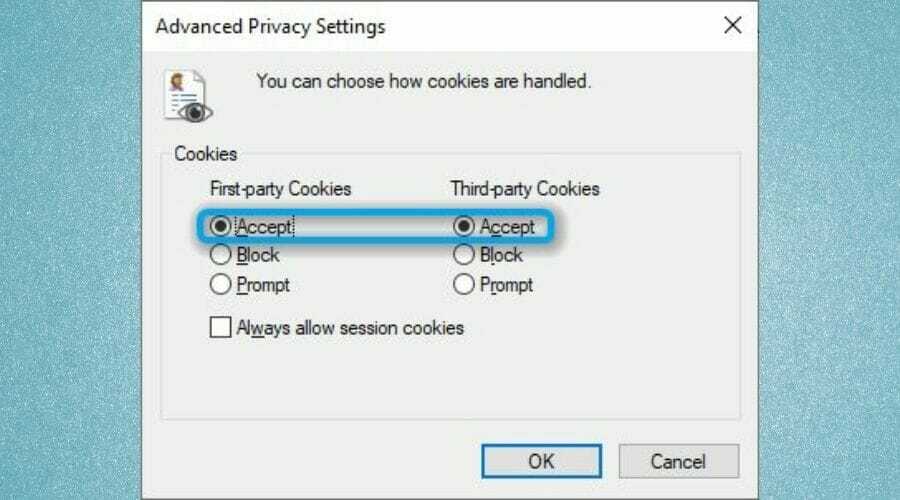
- انقر نعم
- انقر على متقدم زر
-
علامة التبويب "خيارات متقدمة":
- قم بالتمرير لأسفل إلى ملف حماية الفئة
- قم بتمكين ملف السماح بتشغيل البرنامج أو تثبيته [...] اختيار
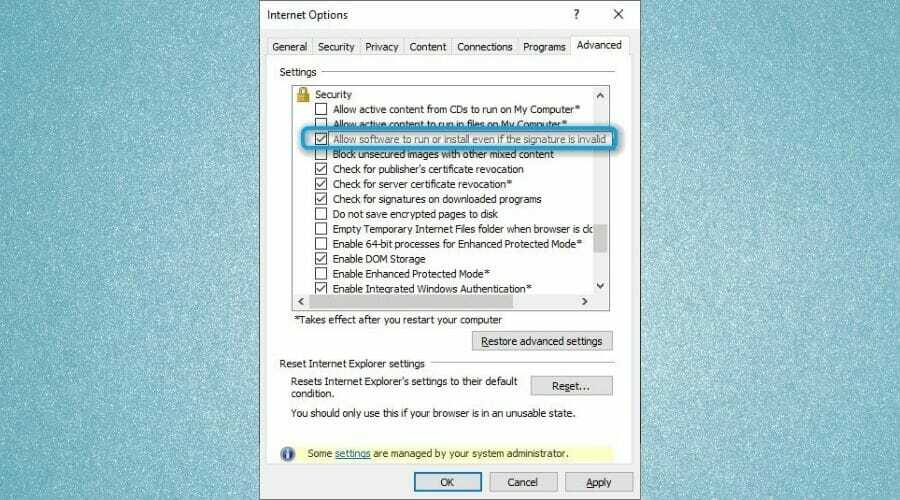
- تحقق من كل TLS و SSL مربعات ما عدا SSL 3.0
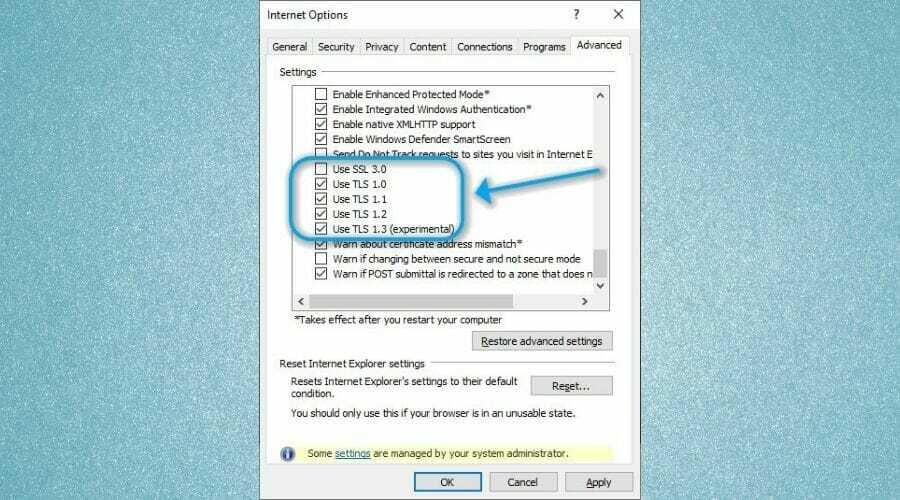
- انقر فوق الزر "تطبيق" ، ثم الزر "موافق"
-
علامة التبويب العامة:
السبب وراء احتياجك إلى تكوين Internet Explorer هو أن مشغل اللعبة يستخدم IE للاتصال بالإنترنت. لذلك ، إذا كانت هناك أي إعدادات تقيد اللعبة بأي شكل من الأشكال ، فمن المحتمل أن تواجه صعوبة في الاتصال.
تطبيق إعدادات التوافق
- انقر بزر الماوس الأيمن فوق مشغل FFXIV القابل للتنفيذ
- يختار الخصائص من قائمة التحرير والسرد
- توجه إلى التوافق التبويب
- يختار ويندوز 7 من قائمة وضع التوافق
- افحص ال شغل هذا البرنامج كمسؤول اختيار
- انقر تطبيق، ومن بعد نعم
- أعد تشغيل الكمبيوتر
- قم بتشغيل FFXIV وتحقق مما إذا كان هناك أي تحسن
الأفكار النهائية حول إصلاح خطأ FFXIV 10105
تم وضع كل الأشياء في الاعتبار ، إذا تلقيت خطأ 10105 غير المشهور أثناء لعب FFXIV ، فهناك بعض الإصلاحات التي يسهل اتباعها والتي قد تساعدك على العودة إلى المسار الصحيح.
ومع ذلك ، لاحظ أنه إذا حدث الخطأ من جانب Square Enix ، فلا يوجد شيء يمكنك فعله حيال ذلك سوى الانتظار.
© حقوق النشر Windows Report 2021. غير مرتبط بـ Microsoft

![كيفية إصلاح خطأ FFXIV 2002 [خطأ اتصال خادم الردهة]](/f/06e499700736a5c51f027a966ca264b4.jpg?width=300&height=460)
